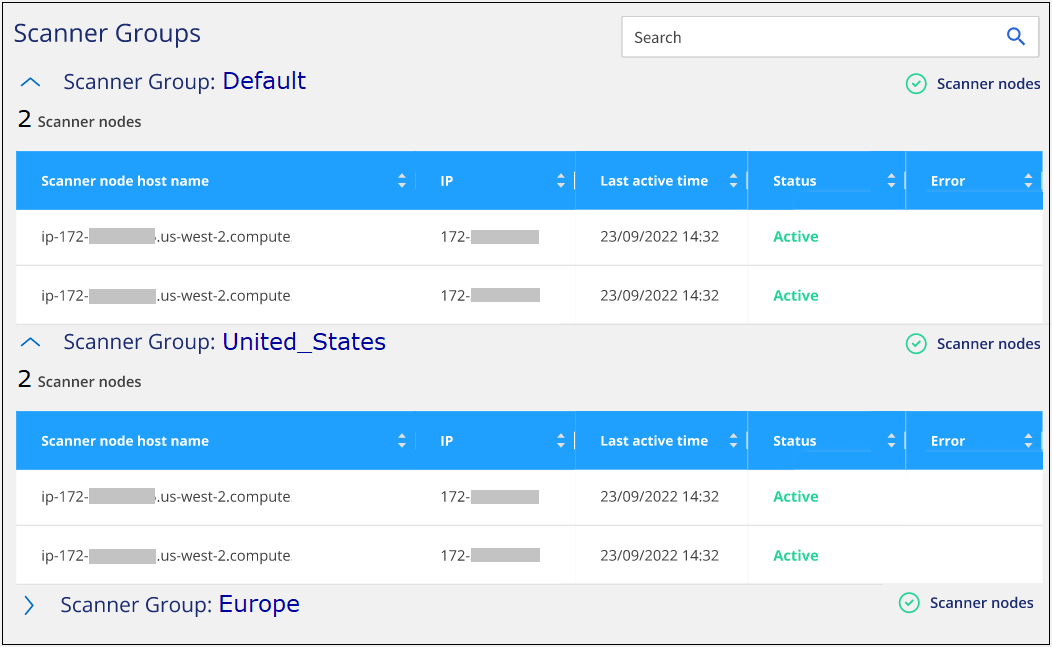기존 배포에 스캐너 노드를 추가합니다
 변경 제안
변경 제안


인터넷 액세스가 가능한 Linux 호스트의 기존 배포에 스캐너 노드를 추가할 수 있습니다.
데이터 원본을 스캔하기 위해 스캔 처리 성능이 더 필요한 경우 스캐너 노드를 더 추가할 수 있습니다. 관리자 노드를 설치한 직후 스캐너 노드를 추가하거나 나중에 스캐너 노드를 추가할 수 있습니다. 예를 들어 데이터 소스 중 하나에 있는 데이터의 양이 6개월 후 두 배 또는 세 배 증가했다는 사실을 알고 있는 경우 데이터 스캔을 지원하기 위해 새 스캐너 노드를 추가할 수 있습니다.
-
참고 * 이 정보는 BlueXP 분류 레거시 버전 1.30 이상에만 해당됩니다.
다음 두 가지 방법으로 스캐너 노드를 추가할 수 있습니다.
-
노드를 추가하여 모든 데이터 소스 스캔에 도움을 줍니다
-
특정 데이터 소스 또는 특정 데이터 소스 그룹(일반적으로 위치에 따라 다름)을 스캔하는 데 도움이 되는 노드 추가
기본적으로 새로 추가한 스캐너 노드는 스캔 리소스의 일반 풀에 추가됩니다. 이를 "기본 스캐너 그룹"이라고 합니다. 아래 이미지의 "기본" 그룹에는 6개 데이터 소스 모두의 스캔 데이터인 1개의 관리자 노드와 3개의 스캐너 노드가 있습니다.
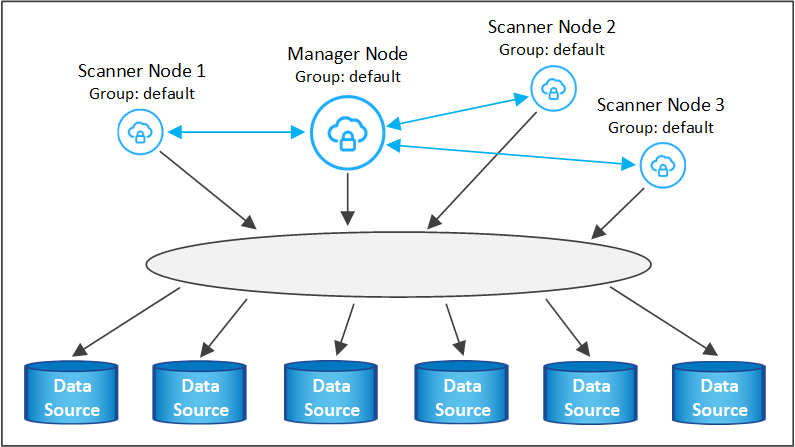
데이터 원본에 물리적으로 가까운 스캐너 노드에서 스캔할 특정 데이터 원본이 있는 경우 스캐너 노드 또는 스캐너 노드 그룹을 정의하여 특정 데이터 원본 또는 데이터 원본 그룹을 스캔할 수 있습니다. 아래 이미지에는 관리자 노드 1개와 스캐너 노드 3개가 있습니다.
-
Manager 노드는 "기본" 그룹에 있으며 1개의 데이터 소스를 스캔하고 있습니다
-
스캐너 노드 1은 "United_states" 그룹에 있으며 2개의 데이터 소스를 스캔하고 있습니다
-
스캐너 노드 2와 3은 "유럽" 그룹에 속하며 3개의 데이터 원본에 대한 스캔 작업을 공유합니다
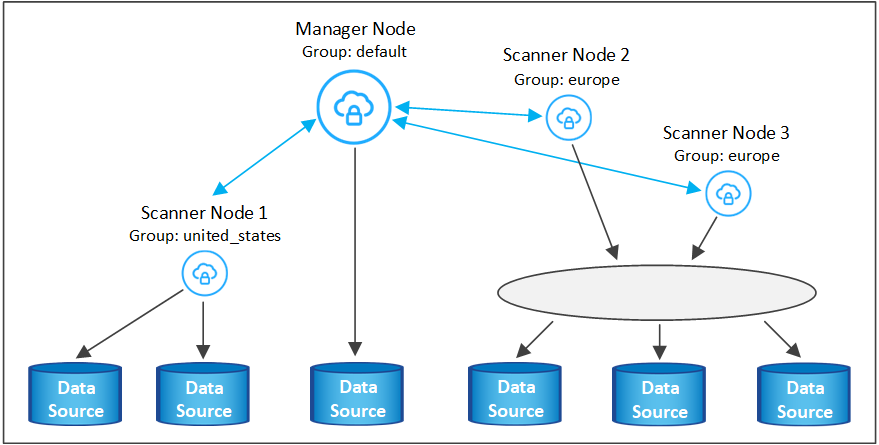
BlueXP 분류 스캐너 그룹은 데이터가 저장되는 별도의 지리적 영역으로 정의할 수 있습니다. 여러 BlueXP 분류 스캐너 노드를 전 세계에 배포하고 각 노드에 대해 스캐너 그룹을 선택할 수 있습니다. 이렇게 하면 각 스캐너 노드가 가장 가까운 데이터를 스캔합니다. 스캐너 노드가 데이터에 가까울수록 데이터 스캔 시 네트워크 대기 시간이 최대한 줄어들기 때문에 성능이 향상됩니다.
BlueXP 분류에 추가할 스캐너 그룹을 선택하고 이름을 선택할 수 있습니다. BlueXP 분류에서는 "유럽"이라는 스캐너 그룹에 매핑된 노드가 유럽에 배치되도록 강제하지 않습니다.
다음 단계에 따라 추가 BlueXP 분류 스캐너 노드를 설치합니다.
-
스캐너 노드로 사용할 Linux 호스트 시스템을 준비합니다
-
이 Linux 시스템에 Data Sense 소프트웨어를 다운로드하십시오
-
Manager 노드에서 명령을 실행하여 스캐너 노드를 식별합니다
-
스캐너 노드에 소프트웨어를 배포하려면 다음 단계를 따르십시오(특정 스캐너 노드에 대해 "스캐너 그룹"을 선택적으로 정의).
-
스캐너 그룹을 정의한 경우 관리자 노드에서 다음을 수행합니다.
-
"working_environment_to_scanner_group_config.yml" 파일을 열고 각 스캐너 그룹이 스캔할 작업 환경을 정의합니다
-
다음 스크립트를 실행하여 이 매핑 정보를 모든 스캐너 노드에 등록합니다.
update_we_scanner_group_from_config_file.sh
-
-
스캐너 노드용 모든 Linux 시스템이 호스트 요구 사항을 충족하는지 확인합니다.
-
시스템에 두 가지 필수 소프트웨어 패키지(Docker Engine 또는 Podman 및 Python 3)가 설치되어 있는지 확인합니다.
-
Linux 시스템에 대한 루트 권한이 있는지 확인합니다.
-
사용자 환경이 필요한 권한 및 연결을 충족하는지 확인합니다.
-
추가하려는 스캐너 노드 호스트의 IP 주소가 있어야 합니다.
-
BlueXP 분류 관리자 노드 호스트 시스템의 IP 주소가 있어야 합니다
-
커넥터 시스템의 IP 주소 또는 호스트 이름, NetApp 계정 ID, 커넥터 클라이언트 ID 및 사용자 액세스 토큰이 있어야 합니다. 스캐너 그룹을 사용하려는 경우 계정의 각 데이터 원본에 대한 작업 환경 ID를 알아야 합니다. 이 정보를 보려면 아래의 *필수 단계 * 를 참조하십시오.
-
모든 호스트에서 다음 포트 및 프로토콜을 활성화해야 합니다.
포트 프로토콜 설명 2377
TCP
클러스터 관리 통신
7946
TCP, UDP
노드 간 통신
4789
UDP입니다
오버레이 네트워크 트래픽
50
ESP
암호화된 IPsec 오버레이 네트워크(ESP) 트래픽
111
TCP, UDP
호스트 간 파일 공유를 위한 NFS 서버(각 스캐너 노드에서 관리자 노드로 필요)
2049
TCP, UDP
호스트 간 파일 공유를 위한 NFS 서버(각 스캐너 노드에서 관리자 노드로 필요)
-
를 사용하는 경우
firewalldBlueXP 분류 시스템에서 BlueXP 분류를 설치하기 전에 활성화하는 것이 좋습니다. 다음 명령을 실행하여 구성합니다firewalld따라서 BlueXP 분류와 호환됩니다.firewall-cmd --permanent --add-service=http firewall-cmd --permanent --add-service=https firewall-cmd --permanent --add-port=80/tcp firewall-cmd --permanent --add-port=8080/tcp firewall-cmd --permanent --add-port=443/tcp firewall-cmd --permanent --add-port=2377/tcp firewall-cmd --permanent --add-port=7946/udp firewall-cmd --permanent --add-port=7946/tcp firewall-cmd --permanent --add-port=4789/udp firewall-cmd --reload
Docker 또는 Podman을 활성화 또는 업데이트할 때마다 다시 시작해야 합니다
firewalld설정.
다음 단계에 따라 스캐너 노드를 추가하는 데 필요한 NetApp 계정 ID, 커넥터 클라이언트 ID, 커넥터 서버 이름 및 사용자 액세스 토큰을 얻습니다.
-
BlueXP 메뉴 표시줄에서 * 계정 > 계정 관리 * 를 클릭합니다.
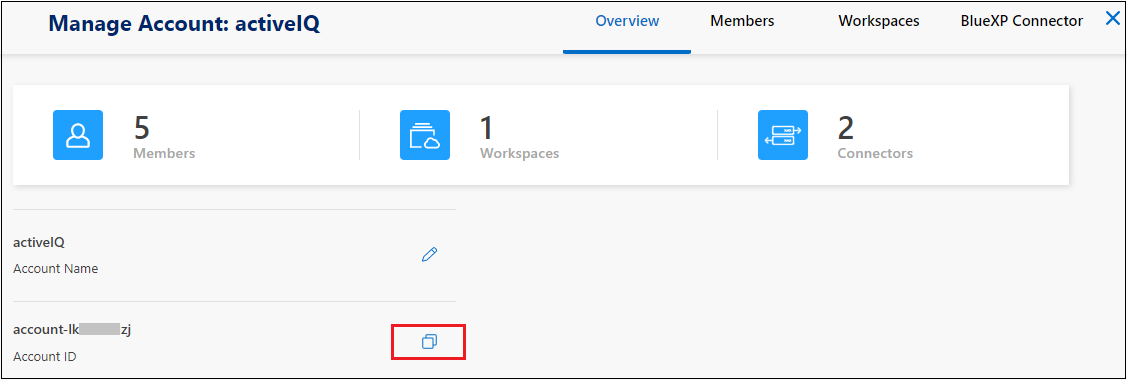
-
계정 ID _ 을(를) 복사합니다.
-
BlueXP 메뉴 모음에서 * 도움말 > 지원 > BlueXP 커넥터 * 를 클릭합니다.
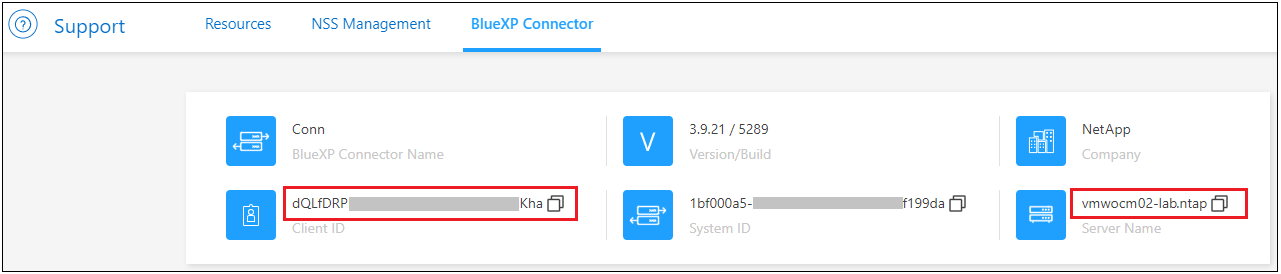
-
커넥터_클라이언트 ID_ 및 _서버 이름_을 복사합니다.
-
스캐너 그룹을 사용하려는 경우 BlueXP 분류 구성 탭에서 스캐너 그룹에 추가할 각 작업 환경의 작업 환경 ID를 복사합니다.
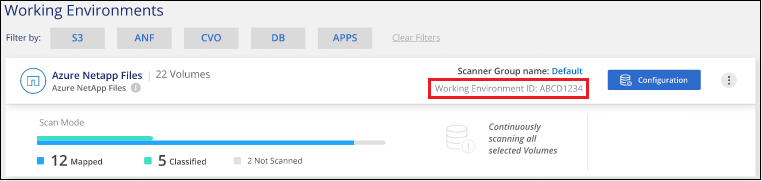
-
로 이동합니다 "API 설명서 개발자 허브" 를 클릭하고 * 인증 방법 알아보기 * 를 클릭합니다.

-
"사용자 이름" 및 "암호" 매개 변수에서 계정 관리자의 사용자 이름과 암호를 사용하여 인증 지침을 따릅니다.
-
그런 다음 응답에서 _ACCESS TOKEN_을 복사합니다.
-
BlueXP 분류 관리자 노드에서 "add_scanner_node.sh" 스크립트를 실행합니다. 예를 들어, 이 명령은 두 개의 스캐너 노드를 추가합니다.
sudo ./add_scanner_node.sh -a <account_id> -c <client_id> -m <cm_host> -h <ds_manager_ip> -n <node_private_ip_1,node_private_ip_2> -t <user_token>변수 값:
-
ACCOUNT_ID= NetApp 계정 ID입니다
-
client_id=커넥터 클라이언트 ID(필수 조건 단계에서 복사한 클라이언트 ID에 접미사 "clients" 추가)
-
cm_host= 커넥터 시스템의 IP 주소 또는 호스트 이름입니다
-
DS_MANAGER_IP= BlueXP 분류 관리자 노드 시스템의 전용 IP 주소입니다
-
node_private_ip= BlueXP 분류 스캐너 노드 시스템의 IP 주소(여러 스캐너 노드 IP는 쉼표로 구분)
-
USER_TOKEN= JWT 사용자 액세스 토큰
-
-
add_scanner_node 스크립트가 완료되기 전에 스캐너 노드에 필요한 설치 명령이 대화 상자에 표시됩니다. 명령을 복사합니다(예:
sudo ./node_install.sh -m 10.11.12.13 -t ABCDEF1s35212 -u red95467j)를 입력하고 텍스트 파일에 저장합니다. -
켜짐 * 각 * 스캐너 노드 호스트:
-
데이터 감지 설치 프로그램 파일(* DATASENSE-INinstaller-<version>.tar.gz*)을 호스트 컴퓨터('scp' 또는 다른 방법 사용)에 복사합니다.
-
설치 프로그램 파일의 압축을 풉니다.
-
2단계에서 복사한 명령을 붙여 넣고 실행합니다.
-
스캐너 노드를 "scanner group"에 추가하려면 * -r <scanner_group_name> * 매개 변수를 명령에 추가합니다. 그렇지 않으면 스캐너 노드가 "기본" 그룹에 추가됩니다.
모든 스캐너 노드에서 설치가 완료되고 관리자 노드에 연결된 경우 "add_scanner_node.sh" 스크립트도 완료됩니다. 설치하는 데 10-20분이 소요될 수 있습니다.
-
-
스캐너 그룹에 스캐너 노드를 추가한 경우 관리자 노드로 돌아가 다음 두 가지 작업을 수행합니다.
-
"/opt/netapp/config/custom_configuration/working_environment_to_scanner_group_config.yml" 파일을 열고 특정 작업 환경을 스캔할 스캐너 그룹의 매핑을 입력합니다. 각 데이터 소스에 대해 _Working Environment ID_가 있어야 합니다. 예를 들어 다음 항목은 "유럽" 스캐너 그룹에 작업 환경 2개를 추가하고 "United_states" 스캐너 그룹에 작업 환경 2개를 추가합니다.
scanner_groups: europe: working_environments: - "working_environment_id1" - "working_environment_id2" united_states: working_environments: - "working_environment_id3" - "working_environment_id4"목록에 추가되지 않은 모든 작업 환경은 "기본" 그룹에 의해 스캔됩니다. "기본" 그룹에 하나 이상의 관리자 또는 스캐너 노드가 있어야 합니다.
-
다음 스크립트를 실행하여 이 매핑 정보를 모든 스캐너 노드에 등록합니다.
/opt/netapp/Datasense/tools/update_we_scanner_group_from_config_file.sh
-
BlueXP 분류는 모든 데이터 소스를 스캔하기 위해 관리자 및 스캐너 노드와 함께 설정됩니다.
아직 선택하지 않은 경우 구성 페이지에서 스캔할 데이터 원본을 선택할 수 있습니다. 스캐너 그룹을 생성한 경우 각 데이터 소스는 해당 그룹의 스캐너 노드에 의해 스캔됩니다.
구성 페이지에서 각 작업 환경에 대한 스캐너 그룹 이름을 볼 수 있습니다.
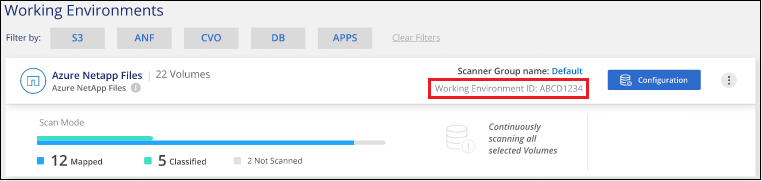
또한 구성 페이지 아래쪽에 있는 그룹의 각 스캐너 노드에 대한 IP 주소 및 상태와 함께 모든 스캐너 그룹 목록을 볼 수 있습니다.